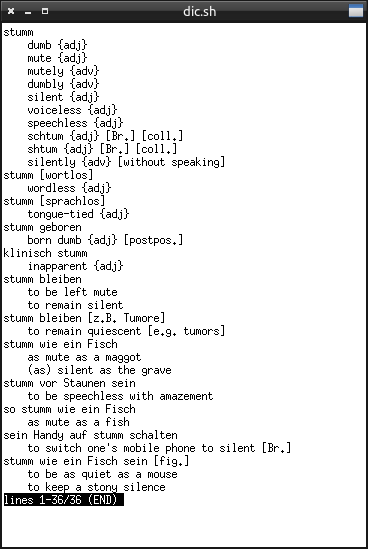Online-Wörterbuch pocket.dict.cc abfragen
Um schnell etwas zu übersetzen, muss man keinen Browser anwerfen; das geht auch auf der Konsole :)
Parameter
Optional können mit -l (kleines L) die Sprachen (von -> nach) angegeben werden; für Deutsch nach Esperanto z.B. deeo:
dic -l deeo baum
Baum {m}
arbo
Ohne Angabe von -l wird per Voreinstellung von Deutsch nach Englisch übersetzt.
Als Shell-Funktion
Die folgenden Zeilen kann man z. B. in die ~/.bashrc oder eine andere Datei eintragen die in einer Sitzung eingelesen wird:
function dic()
{
DIC_HIST="$HOME/.local/share/dic_history"
if [ "$1" = "-l" ]; then
local _lang=$2;
shift 2;
else
local _lang=deen;
fi;
if [ "$1" = "-h" ]; then
cat "${DIC_HIST}"
return
fi
if [ "${_lang}" == "deen" ];
then
_lang=""
else
_lang="${_lang}."
fi
w3m -dump "https://${_lang}pocket.dict.cc?s=\"$*\"" | sed -r -e '/^([ ]{5,}.*)$/d' -e '1,2d' -e '/^$/d' -e '/^\[/d'
echo "$@" >> "${DIC_HIST}"
}
Beispiele
dic blumentopf
Blumentopf {m}
flowerpot
plant pot
...
Oder mit mehreren Wörtern:
dic in die Irre führen
in die Irre führen
to mislead
...
Link zum Wörterbuch: https://pocket.dict.cc
In OpenBox integrieren
Script erstellen
Dafür erstellt man ein ausführbares Bash-Script mit folgendem Inhalt:
#!/bin/bash
>>>die oben genannte Funktion komplett hier eintragen<<<
dic $(xsel) | less
Eventuell muss man noch das Paket xsel installieren…
Tastenkürzel erstellen
Dann erstellt man ein neues Tastenkürzel in der entsprechenden ~/.config/openbox/rc.xml (oder ~/.config/openbox/lxde-rc.xml bei LXDE):
<keybind key="W-t">
<action name="Execute">
<command>xterm -geometry 60x40 -e /pfad/zu/dic.sh</command>
</action>
</keybind>
Konfiguration neu einlesen und fertig.
Ergebnis
Nun kann man ein Wort irgendwo mit der linken Maustaste markieren und dann Win+t drücken; das Ergebnis: